Trinnvis veiledning for å rippe en Blu-ray-plate til PC (4K UHD Blu-ray)
For å streame og arkivere Blu-ray-filmer, må du rip Blu-ray til PC først. Ved å rive Blu-ray-plater kan du få Blu-ray-avspilling på iPhone, iPad og andre bærbare enheter. Videre kan du beskytte Blu-ray-samlingen din mot riper og andre fysiske skader. Uansett hvor forsiktig du er, vil Blu-ray-platen fortsatt bli skadet av upassende bevaring eller hyppig bruk. Heldigvis, uansett om du vil rippe Blu-rays til PC for avspilling eller sikkerhetskopiering, kan du få den komplette Blu-ray-rippingopplæringen her.
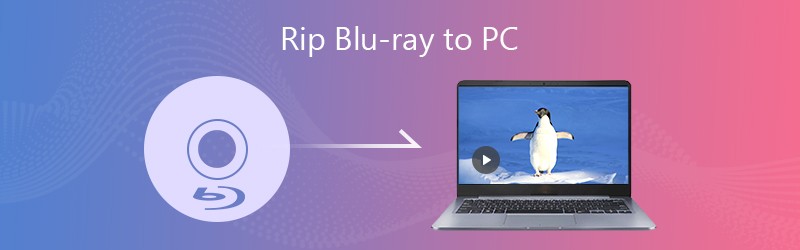
Del 1: Forberedelse til å rippe en Blu-ray
Før du ripper Blu-ray-filmer til PC, må du forberede noe nyttig. Her er listen over materialene du trenger for å konvertere Blu-ray-plater.
- En intern eller ekstern Blu-ray-stasjon. (Det er greit hvis det er en intern Blu-ray-stasjon i datamaskinen din. Hvis ikke, kan du kjøpe en ekstern Blu-ray-stasjon som kan koble PC-en din via USB.)
- Nok lagringsplass. (En Blu-ray-plate inneholder store mengder filer. Nødvendig ledig lagringsplass er 60 GB eller så. Senere kan du lagre Blu-ray-filmer på skylagringsplass eller eksterne harddisker.)
- Blu-ray ripping programvare. (AACS 2.0-kopibeskyttelsen til UHD Blu-ray er fremdeles ubrytelig for mange Blu-ray-rippere. Du må bruke en profesjonell Blu-ray-ripper for å rive 4K UHD Blu-ray-plater i stedet for håndbrems, MakeMKV, VLC og annen gratis Blu -stråler.)
Del 2: Hvordan rippe en Blu-ray-plate til PC
For å rippe kryptert Blu-ray til kompatible formater på PC, må du bruke Vidmore Blu-ray Monster for å fjerne kopibeskyttelse og konvertere Blu-ray til digitale filer. Programvaren kan dekryptere hvilken som helst Blu-ray-plate og mappe, uavhengig av regionbegrensning. Dermed kan du rippe både gamle og nye Blu-ray-plater på datamaskinen din.
Noen mennesker kan bruke MakeMKV og Handbrake til å konvertere og transkode ubeskyttet Blu-ray til MKV- eller MP4-format. Denne metoden fungerer imidlertid ikke for krypterte Blu-ray-plater. Du kan rippe hvilken som helst Blu-ray uten å miste kvaliteten på PC med Vidmore Blu-ray Monster i stedet for Blu-ray-rippende freeware.
Videre kan du redigere, forhåndsvise og konvertere Blu-ray-plater til video- og lydformater uten tap av kvalitet. Det støttes for å rippe Blu-ray til alle 4K- og 1080p-videoformater, samt populære lydformater. Du kan også velge kompatibelt Blu-ray-format fra forhåndsprofiler. Derfor er det ikke bare en Blu-ray-dekryptering, men også en Blu-ray-editor. (Sjekk DVD-dekryptere)
- Ripp Blu-ray til PC til alle formater og enheter, uavhengig av Blu-ray-regionbegrensning.
- Dekrypter Blu-ray med avansert fjerning av Blu-ray-kopibeskyttelse.
- Pakk ut lydstrømmer fra Blu-ray og lagre som vanlige lydformater.
- Beskjær, klipp, slå sammen, roter, Legg til vannmerke og juster effekter til Blu-ray-filmene dine.
- 6 ganger raskere Blu-ray-rippehastighet.
- Behold 100% original kvalitet og struktur på de rippede Blu-ray-filene.
- Arbeid med Windows 10 / 8.1 / 8/7 / Vista / XP.
Trinn 1: Gratis nedlasting, installer og start Vidmore Blu-ray Monster. Sett Blu-ray-platen i den optiske stasjonen. Klikk Last inn Blu-ray og velg deretter Legg i Blu-ray-plate for å laste inn Blu-ray-innholdet.

Steg 2: Hvis du bare ser Blu-ray-hovedfilmen på PC, kan du klikke Vis / velg tittel for å få tilgang til andre små videoer på Blu-ray-platen. Velg ønsket fil, og klikk deretter OK.

Trinn 3: Klikk på Format ikonet for å stille ut video- eller lydformatet for Blu-ray-filmen. Du kan konvertere Blu-ray til PC til forskjellige formater.

Trinn 4: Hvis du vil trimme Blu-ray-filmen, kan du klikke på Saks ikonet for å få tilgang til Blu-ray-videotrimeren. Angi start- og sluttid ved å bruke Forhåndsvisning vindu. Klikk deretter Lagre for å trekke ut Blu-ray-videoklippet. I tillegg kan du klikke på Magisk pinne ikonet foruten å redigere videoer og velge Blu-ray-undertekster / lydspor.

Trinn 5: Etter tilpasningen, klikk Rip All å rippe Blu-ray til PC. Det tar kortere tid å rive en Blu-ray-plate enn konkurrentene. Som et resultat kan du se Blu-ray-filmer på telefonen, nettbrettet eller datamaskinen direkte.

Det er alt for å rive en Blu-ray-plate til PC uten å miste kvaliteten. Du kan konvertere hele Blu-ray-platen eller hovedfilmen fritt. Blu-ray-konverteringshastigheten kan nå opptil 6 ganger raskere mens den holder lav CPU-bruk på datamaskinen. Dermed kan du bruke datamaskinen din som vanlig uten å halte.
I tillegg kan du redigere videoer og tilpasse undertekster og lydspor i Blu-ray-ripping-programvaren på PC. Det intuitive grensesnittet er også vennlig for nybegynnere. Hvis du ikke har erfaring med å rive Blu-rays før, er det brukervennlige programmet definitivt ditt førstevalg. Du kan gratis laste ned Vidmore Blu-ray Monster for å utforske flere funksjoner.
Blu-ray tips



